在装过win8.1并激活后,当打开磁贴里也就是windows开始菜单中的项目时,会出现在关闭了用户帐户控制的情况下,无法打开XXXXXX的情况,当然了,并不是所有的同学都会遇到这个问题,只......
2017-06-06 221 Windows 操作系统 windows7 windows教程 windows技巧 windows10 windows8
如果你想从Windows7或Windows8.1升级到Win10系统,那么这个是最简单的,根本不需要借助任何工具,即可轻松升级。最多就是在Windows7下可能需要借助一下虚拟光驱。下面就来详解一下Win7/Win8.1升级Win10的方法步骤:
首先,需要下载Win10 ISO镜像
如果正在使用的是Win8.1系统,系统自带的就有虚拟光驱功能,直接在Win10 ISO文件上点击右键,选择“装载”打开ISO文件。如图:
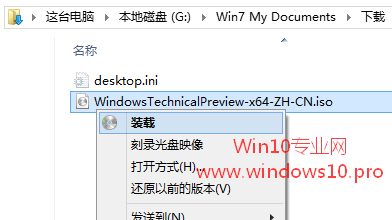
如果正在使用的是Win7系统,你可以直接解压ISO文件,或者借助虚拟光驱软件挂载Win10 ISO镜像,可以使用之前分享过的从Win8系统提取的小巧绿色的虚拟光驱“Virtual CD-ROM Control Panel”,或者经典老牌的虚拟光驱软件Daemon Tools。
打开的Win10 ISO文件目录如图所示:
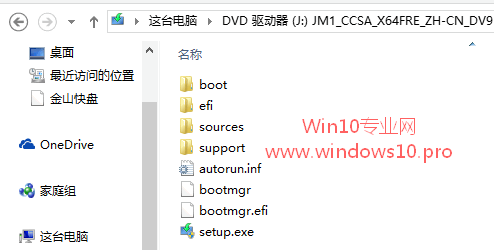
双击其中的setup.exe即可运行安装程序开始安装。
先是“正在准备”。如图:
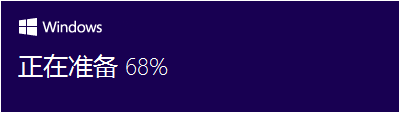
然后显示“许可条款”。如图:
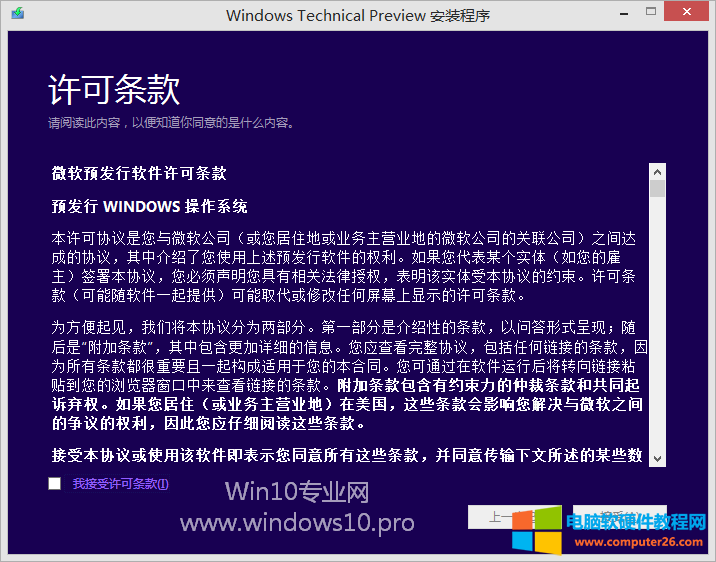
勾选“我接受许可条款”,然后点击“接受”,安装程序接着就会检查并获取更新。如图:

继续进行准备工作。如图:
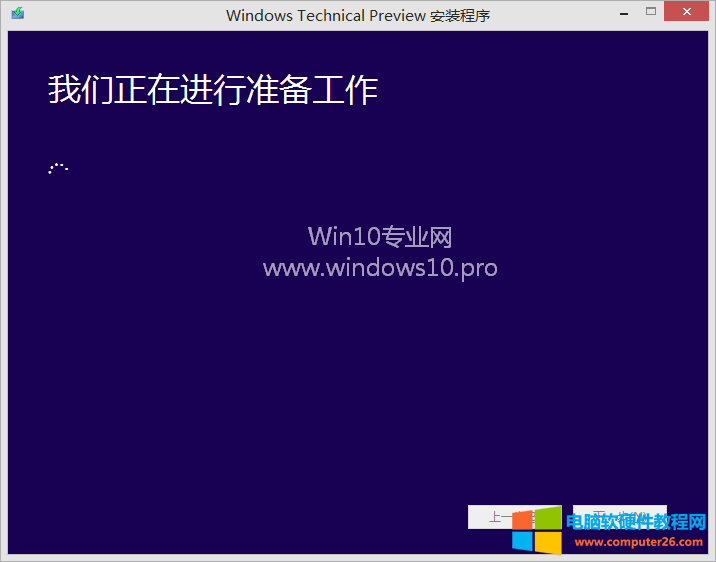
然后让你选择要保留的内容(Win7/Win8.1升级Win10可以保留哪些内容)。如图:
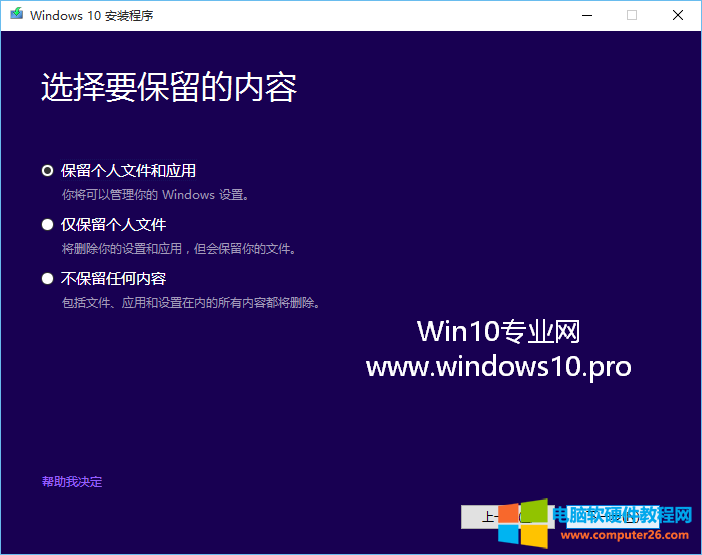
然后点击下一步,即可开始安装过程。如图:
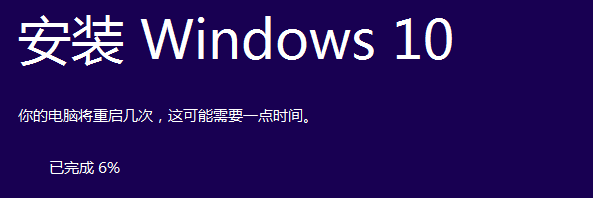
接下来的安装过程可以参见《Win7/Win8.1通过360升级助手免费升级Win10图文教程》的后半部分相关内容。

标签: win10
相关文章